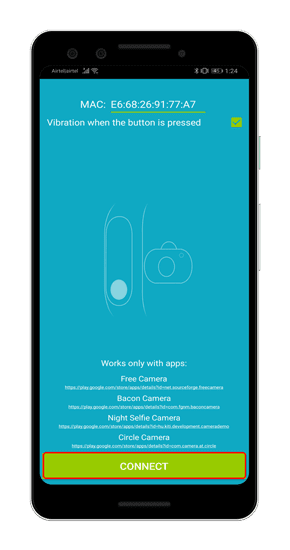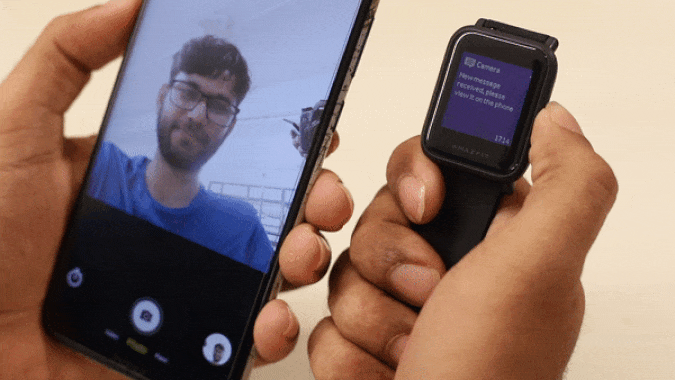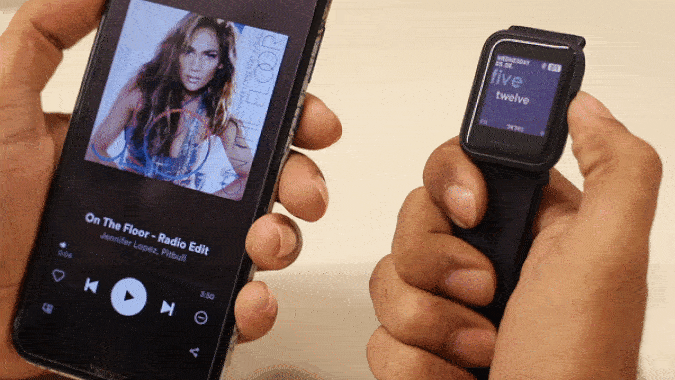Quando eu comprei Amazfit Bip Fiquei animado para ver o que poderia fazer com isso. Por ser Desenvolvido por Xiaomi , Eu sabia que teria um ótimo suporte para aplicativos de terceiros e firmware personalizado. Bem, você pode controlar música, câmera, TV e muito mais com o Amazfit Bip. Para este artigo, vamos ficar Controlando a câmera ou Music player usando Amazfit Bip. Infelizmente, esta solução só funciona com Android, então se você está procurando o Amazon Bip Camera Control com iPhone ou mesmo controle de música, este artigo não é para você.

Controle de câmera bip Amazfit
Para controlar a câmera, precisamos redefinir o mapa no Amazfit Bip. Depois de muito explorar, encontrei o aplicativo perfeito para fazer exatamente isso - Mi Band 2/3 e Amazfit Selfie. Isso permite que você reinicie a ação de um clique no botão para clicar em uma imagem. No entanto, a ressalva é que ele só funciona com um número limitado de aplicativos de câmera de terceiros. Abaixo estão os aplicativos de câmera com os quais ele funciona.
O aplicativo é muito fácil de emparelhar com o Amazfit Bip. Você precisa instalar o Mi-Fit e o Brand conectado ao aplicativo Mi-Fit. Agora, instale um aplicativo Mi Band 2/3 e Amazfit Selfie E abra. O aplicativo detectará o endereço MAC do Amazfit Bip se ele estiver conectado ao Mi-Fit.
Caso o aplicativo não consiga identificar o relógio, você pode inserir manualmente o endereço MAC na caixa de texto. Para encontrar o endereço MAC do Bip, abra o aplicativo Mi-Fit e vá para a seção de arquivos pessoais e toque em Amazfit Bip em “Meu dispositivo”.
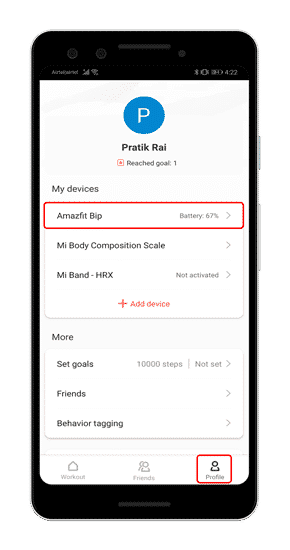
Uma vez na página Amazfit Bip, desça até a parte inferior da página. Aqui você encontrará o “Endereço Bluetooth” que por sua vez é o endereço MAC do Amazfit Bip.
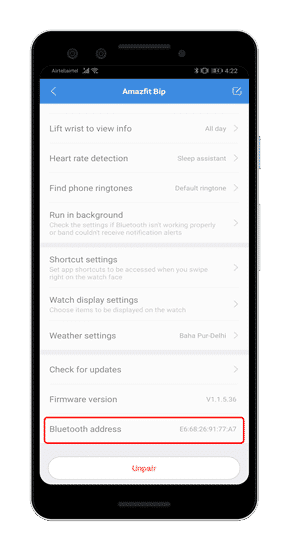
Agora, após inserir o endereço MAC, clique no botão "Conectar" na parte inferior.
Após clicar no botão de chamada, aguarde alguns segundos, e o aplicativo estabelecerá uma conexão com o relógio. Quando isso acontecer, o botão Conectar na parte inferior mudará para Desconectar.
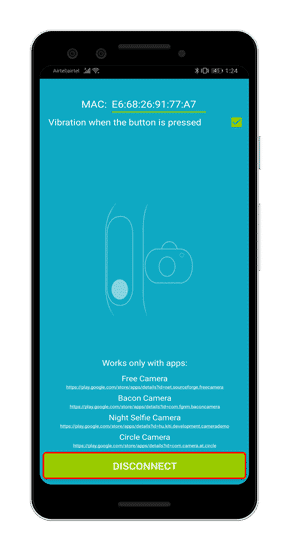
Depois que o aplicativo for conectado com sucesso ao relógio, abra o aplicativo da câmera. No meu caso, instalei o aplicativo Bacon Camera. Agora, só preciso abrir o aplicativo da câmera e tocar uma vez no botão do Amazfit Bip. Isso irá disparar o obturador e clicar para tirar uma foto. Quando o relógio vibrar, saiba que uma foto foi tirada.
Esta ferramenta é útil quando você deseja tirar uma foto de grupo ou se a câmera estiver montada em um tripé. Embora teria sido melhor se funcionasse com todos os aplicativos de câmera. Isso não foi um grande problema para mim, pois eu já estava usando a Bacon Camera.
Outra desvantagem é que um único clique funciona como um botão Voltar no Amazfit Bip. Portanto, quando você tem Mi Band 2/3 e Amazfit Selfie Conectado ao relógio, o botão traseiro não está funcionando. A única maneira de combater isso é conectar o aplicativo Mi Band 2/3 e Amazfit Selfie quando você tiver que tirar uma foto.
Controle de música Amazfit Bip
Infelizmente, não existe um único aplicativo que permite controlar o reprodutor de música e a câmera. Para o reprodutor de música, precisamos de outro aplicativo de terceiros chamado “Assistente BIP Amazfit“. Este é um daqueles aplicativos com interface de usuário pobre, mas com funções muito úteis.
De qualquer forma, uma vez que o aplicativo esteja instalado, abra-o e ele pedirá que você insira manualmente o endereço MAC. Caso você não saiba fazer isso, siga as etapas listadas acima.
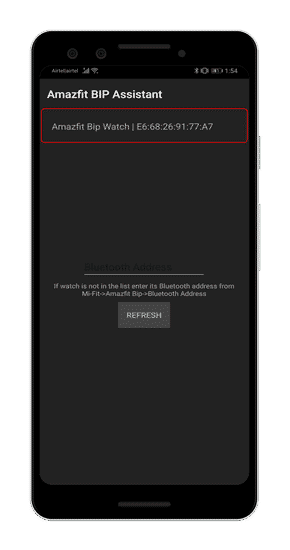
Depois de conectar a banda ao aplicativo, você terá uma tela para personalizar as ações do botão do relógio. Caso pareça opressor, estamos no mesmo plano. Eu mantive a ação em “2 Pause 3 Next”, o que significa que clicar duas vezes pausará / reproduzirá a música, enquanto 3 vezes irá mover para a próxima música.
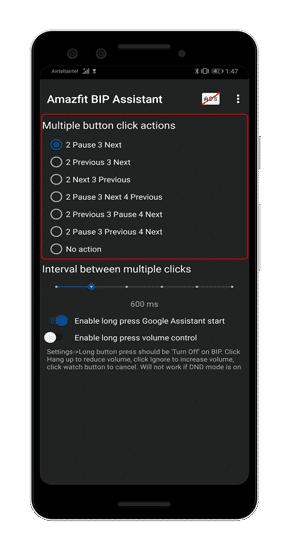
Você também obtém um controle deslizante que permite personalizar o intervalo de tempo entre os cliques. O valor padrão de 600 ms é bom e funcionará para a maioria de vocês.
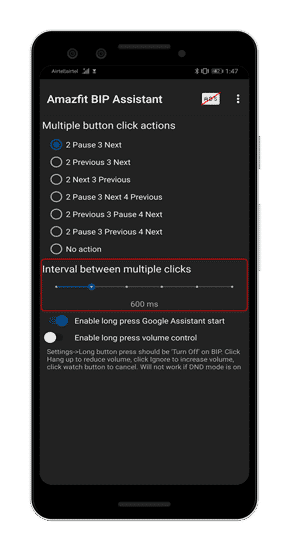
Você também tem a opção de definir o pressionamento longo do botão para permitir que o Google Assistente controle o volume. No entanto, certifique-se de que não tenha outros procedimentos destinados a serem pressionados por muito tempo. No meu caso, o pressionamento longo foi definido para iniciar a atividade de sprint ao ar livre. Em tais cenários, você terá conflitos e as ações não funcionarão à vontade.
Palavras finais
Para controlar o reprodutor de música, você pode encontrar muitos aplicativos na Play Store. Gosto desses aplicativos por causa de sua simplicidade e facilidade de uso. Se você quiser mais funcionalidades, como gráficos de seus dados, comparações e relatórios, além de redefinir os botões, pode usar os aplicativos pagos como “Amazfit e ferramentas"Ou"Notificar e Fitness para Amazfit".
Para qualquer dúvida ou problema, deixe-me saber nos comentários abaixo.